在中望CAD中如何自定義繪制標題欄?
我們在使用CAD繪圖的過程中,常常會需要自定義繪制CAD標題欄,你知道CAD標題欄如何繪制嗎?今天小編給大家分享一下中望CAD中自定義繪制標題欄的具體操作技巧,一起來看看吧!
1. 首先,打開中望CAD軟件。將光標放在上方菜單欄的【繪圖】,在下拉菜單中選擇【表格】,調出【插入表格】對話框。
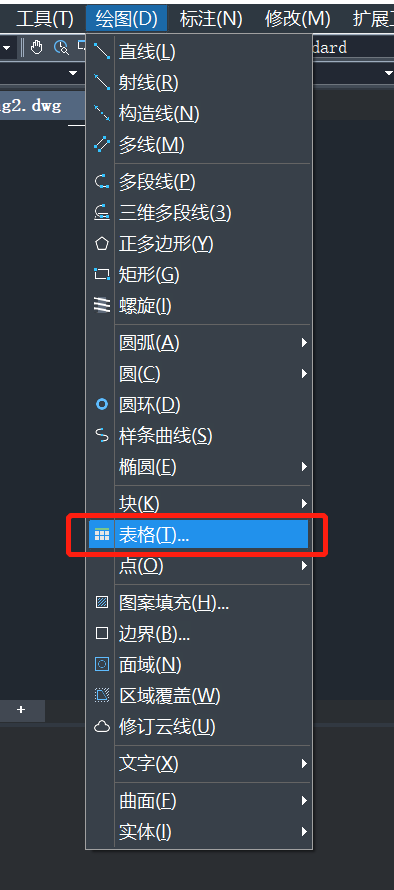
2. 在【插入表格】對話框中,依次設置【列和行設置】和【單元樣式】,完成之后點擊【確定】,如下圖所示。
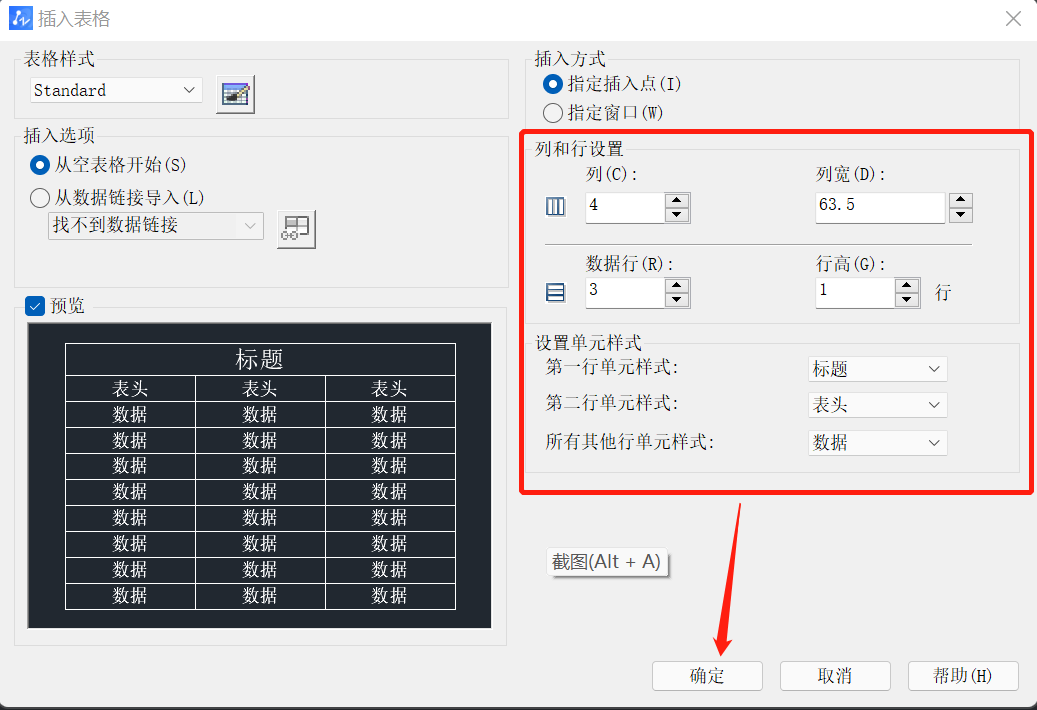
3. 在CAD圖紙上合適的位置插入繪制的標題欄,回車確認,如下圖所示。
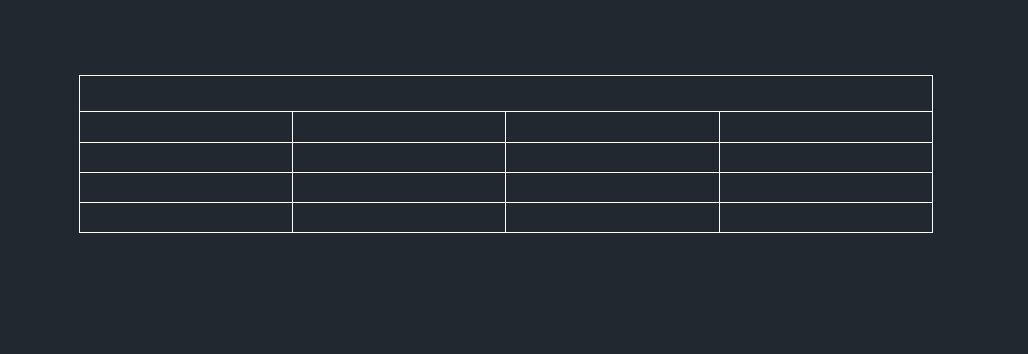
4. 雙擊表格可以進入編輯,根據需要在表格中填寫自定義內容,輸入完成后還可進行【文本格式】修改,修改文本的大小、對齊方式、顏色等。
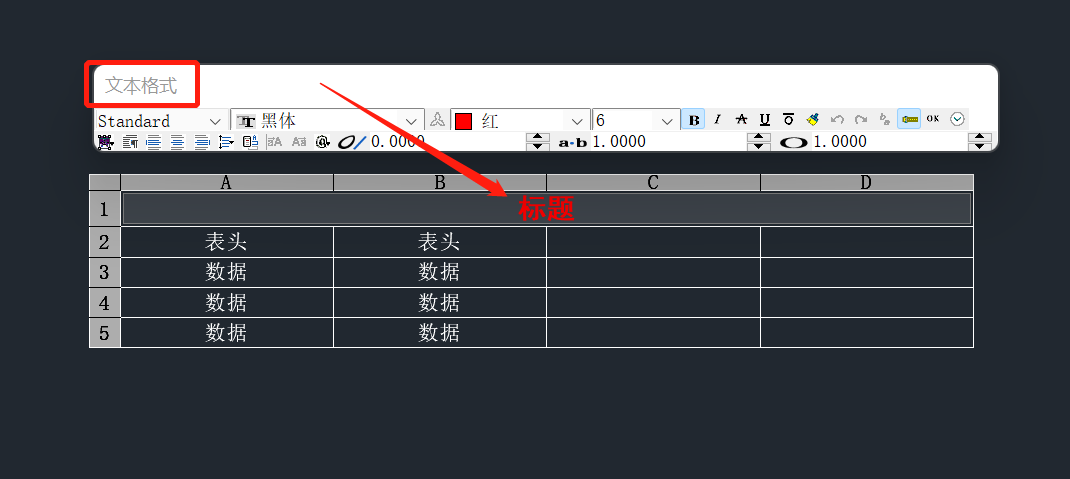
5. 在命令行中輸入【ATT】快捷鍵,調出【定義屬性】對話框,根據需要定義屬性、文本等內容,完成后按照提示插入表格的合適位置,回車確認。
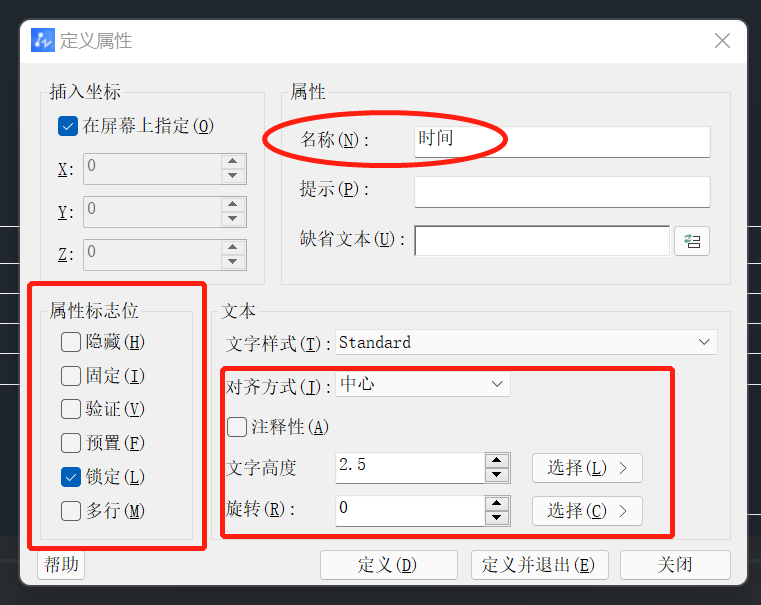
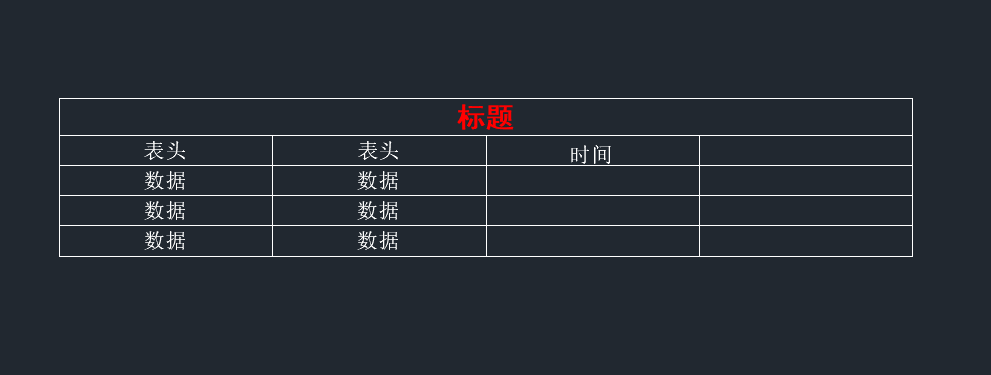
以上就是在中望CAD中自定義繪制標題欄的操作方法,希望可以幫助到有需要的小伙伴。更多CAD資訊敬請關注中望CAD官網,小編將持續更新推送,豐富教程內容不要錯過哦。
推薦閱讀:國產CAD
推薦閱讀:CAD下載
·中望CAx一體化技術研討會:助力四川工業,加速數字化轉型2024-09-20
·中望與江蘇省院達成戰略合作:以國產化方案助力建筑設計行業數字化升級2024-09-20
·中望在寧波舉辦CAx一體化技術研討會,助推浙江工業可持續創新2024-08-23
·聚焦區域發展獨特性,中望CAx一體化技術為貴州智能制造提供新動力2024-08-23
·ZWorld2024中望全球生態大會即將啟幕,誠邀您共襄盛舉2024-08-21
·定檔6.27!中望2024年度產品發布會將在廣州舉行,誠邀預約觀看直播2024-06-17
·中望軟件“出海”20年:代表中國工軟征戰世界2024-04-30
·2024中望教育渠道合作伙伴大會成功舉辦,開啟工軟人才培養新征程2024-03-29
·玩趣3D:如何應用中望3D,快速設計基站天線傳動螺桿?2022-02-10
·趣玩3D:使用中望3D設計車頂帳篷,為戶外休閑增添新裝備2021-11-25
·現代與歷史的碰撞:阿根廷學生應用中望3D,技術重現達·芬奇“飛碟”坦克原型2021-09-26
·我的珠寶人生:西班牙設計師用中望3D設計華美珠寶2021-09-26
·9個小妙招,切換至中望CAD竟可以如此順暢快速 2021-09-06
·原來插頭是這樣設計的,看完你學會了嗎?2021-09-06
·玩趣3D:如何巧用中望3D 2022新功能,設計專屬相機?2021-08-10
·如何使用中望3D 2022的CAM方案加工塑膠模具2021-06-24
·CAD利用通配符查找2021-05-20
·CAD怎么把圖紙保存到云盤里2023-10-24
·CAD畫一個蓮花臺2022-09-30
·CAD中查詢線段長度命令的原理2021-01-28
·怎樣用CAD繪制相似矩形?2019-12-27
·CAD怎么快速大量讀點坐標2018-12-13
·CAD怎么查詢圖形的各種數據?2021-05-25
·如何用CAD畫出米奇2023-01-13














